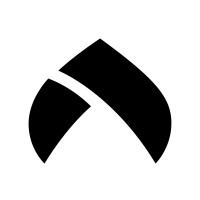- STATUS: ACTIVO
- VERSIÓN COMPATIBLE: 3.1
1. ¿QUÉ ES ACRELEC?
Acrelec es una solución de autoservicio que conecta tu sistema REVO con kioscos, pantallas y terminales de última generación. Mejora la experiencia del cliente, reduce tiempos de espera y optimiza la operativa en sala y take away. Más información aquí.
2. ¿CÓMO FUNCIONA LA INTEGRACIÓN ENTRE ACRELEC Y REVO?
La integración entre Acrelec y Revo se basa en un flujo bidireccional y estructurado, compuesto por dos grandes bloques: exportación de catálogo y inyección de pedidos. A continuación te explico cómo funciona paso a paso en términos técnicos y operativos:
3. ¿QUÉ SE SINCRONIZA DESDE REVO HACIA ACRELEC?
Lo que se sincroniza desde Revo hacia Acrelec es el catálogo completo de venta, estructurado en un fichero XML (por tienda), con todos los elementos necesarios para que los kioscos funcionen de forma autónoma y coherente con el POS. Aquí te detallo qué incluye exactamente esa sincronización:
- Productos con nombre
- Menús
- Imágenes
- Descripción
- Modificadores con nombre
- Grupos de modificadores
- Precio o tarifa
- Categorías
4. ¿CÓMO EMPEZAR A TRABAJAR CON ACRELEC?
1. Contacta con tu distribuidor oficial de REVO.
5. CONFIGURACIÓN EN REVO
1. Ve a Integraciones / INTEGRACIONES
2. Pulsa + Nuevo, busca Acrelec y pulsa + Añadir
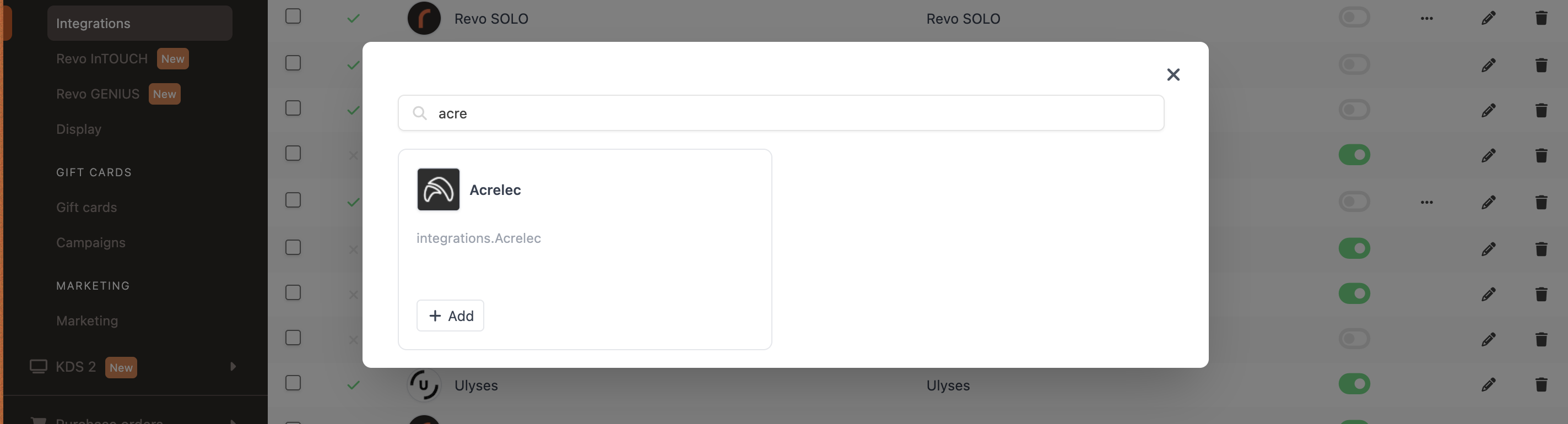
3. Rellena los campos:
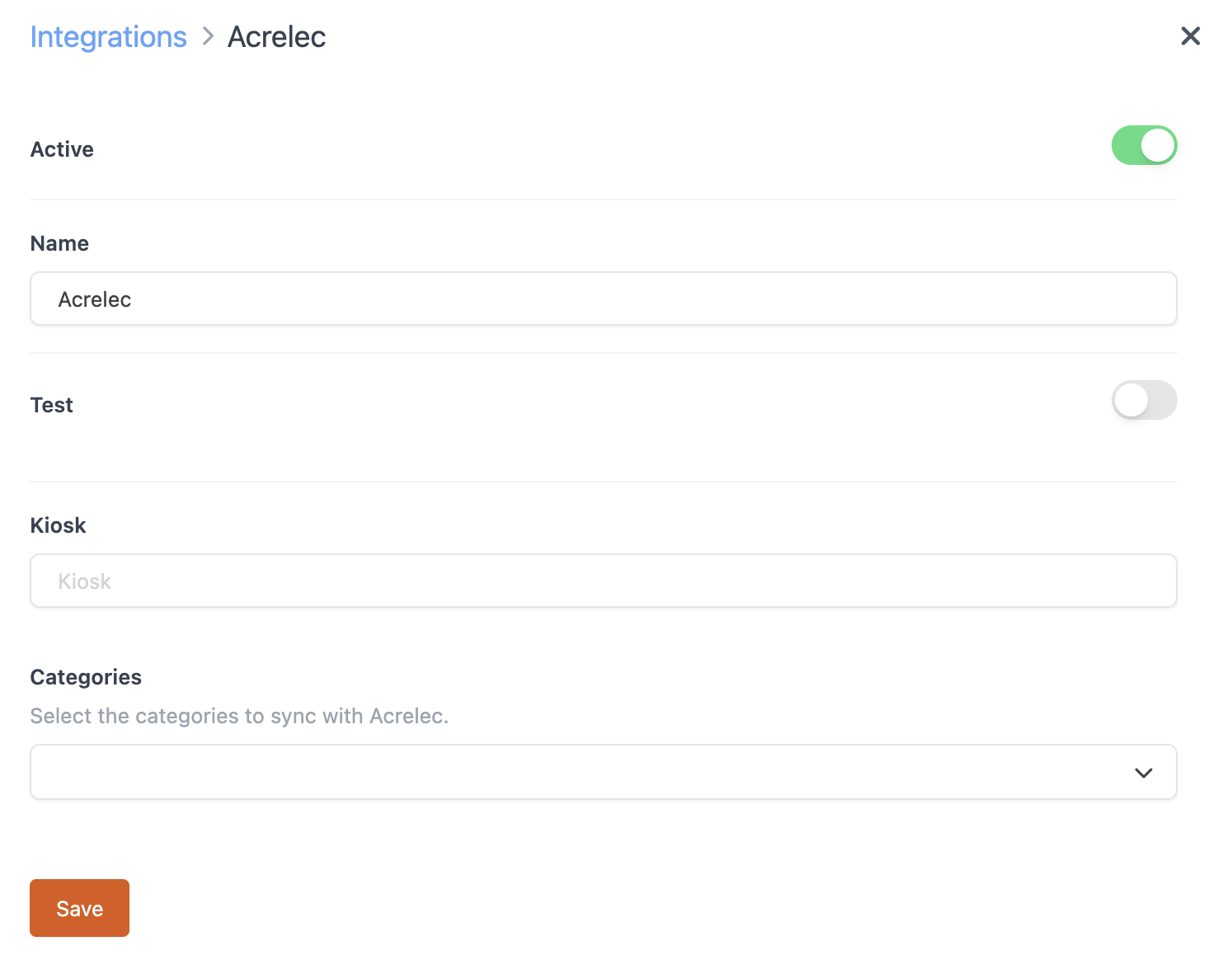
- Activo:
- Nombre: Ponle un nombre a la integración
- Test: Desactivado
- Quiosco: Introduce el código que te dará Deliverect.
- Categorías: Elige las que quieras subir a Acrelec.
4. Pulsa Guardar
5. Haz clic en y selecciona Actualiza el catálogo
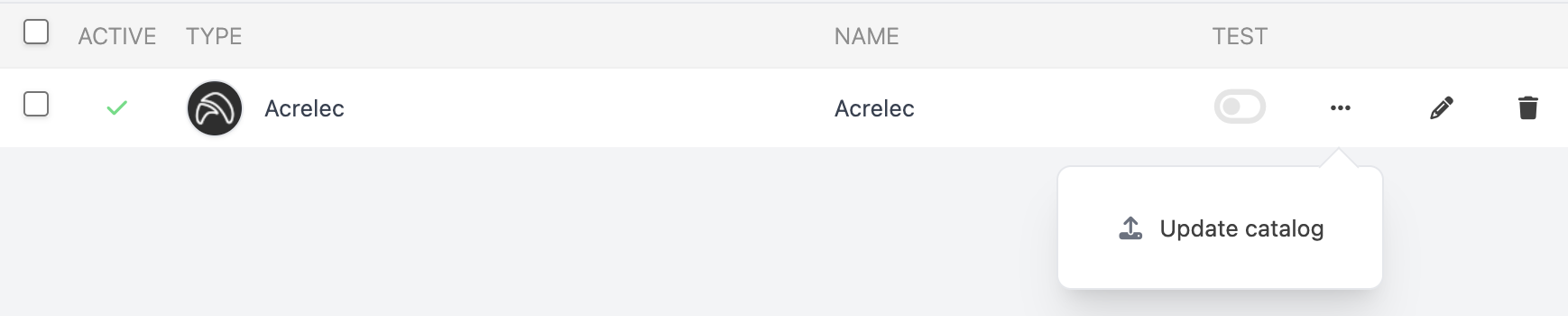
6. Espera unos minutos y revisa en Acrelec que todo se ha subido con la tarifa correcta.
6. ¿CÓMO ENTRAN LAS ÓRDENES DE ACRELEC A REVO?
Desde el módulo de Entrega. Aprende más aquí.
PREFERENCIAS
- Back-office:
Puedes hacer que los pedidos de Acrelec entren directamente en mesas de una sala.
1. Ve a Configuración / Entrega
2. Busca Sala para pedidos externos: Elige una sala o crea una con
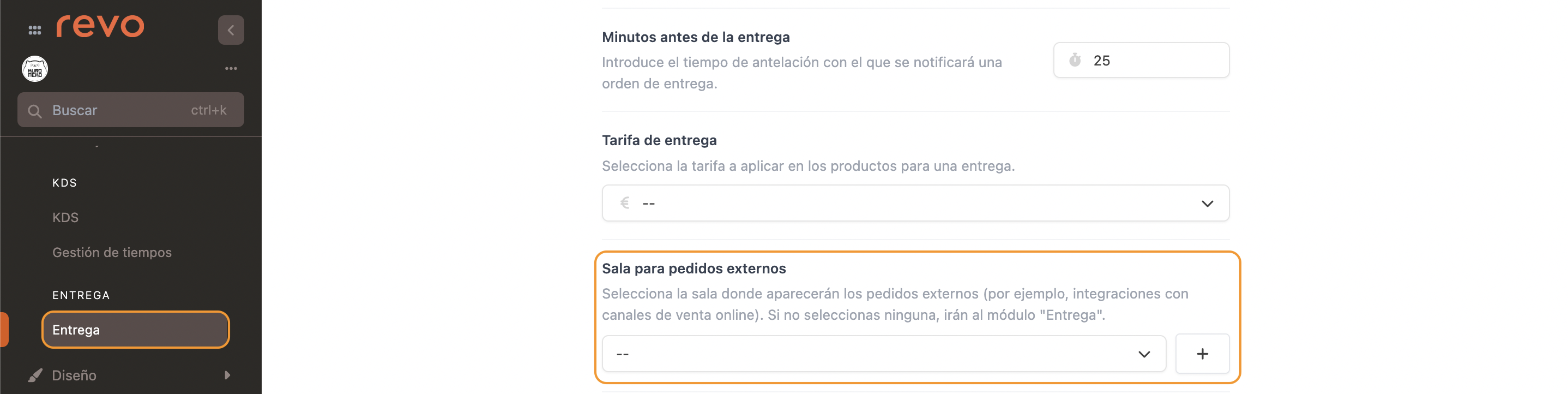
3. Pulsa Guardar
- Revo XEF:
1. Pulsa la r para abrir el menú
2. Entra en Preferencias
3. Busca Entrega y ajusta las opciones como prefieras

4. Pulsa Guardar